So beheben Sie ein Speicherleck in Windows 11

Benutzer sind auf ein neues Speicherleckproblem in Windows 11 gestoßen. Benutzer von Windows 11 berichten, dass ihr RAM sich weigert, den dem Datei-Explorer zugewiesenen Speicher freizugeben. Dies kann ein echtes Problem sein, wenn Sie Ihren Computer nicht herunterfahren möchten, wenn er nicht läuft, da dies zu Systemverlangsamungen und Einfrieren führen kann. Wenn bei Ihnen ein Speicherverlust in Windows 11 auftritt, der dazu führt, dass Ihr System langsamer wird und nicht mehr reagiert, kann dieser Artikel ein echter Lebensretter sein.
Inhalt:
- 1 Speicherleck in Windows 11 beheben
- 2 Schritte zur Fehlerbehebung zur Behebung von Speicherlecks in Windows 11
- 3 letzte Worte
Speicherleck in Windows 11 beheben
In diesem Artikel besprechen wir, wie Sie einen Speicherverlust in Windows 11 beheben können.
So überprüfen Sie, ob in Windows 11 ein Speicherleck vorliegt
Zunächst müssen Sie prüfen, ob in Windows 11 ein Speicherleck vorliegt oder nicht. Befolgen Sie dazu die folgenden Schritte:
- Öffnen Sie das Startmenü und suchen Sie nach Resource Monitor . Klicken Sie im Startmenü auf Ressourcenmonitor, um die Anwendung zu öffnen.
- Klicken Sie im Ressourcenmonitor auf die Registerkarte „Speicher“ .
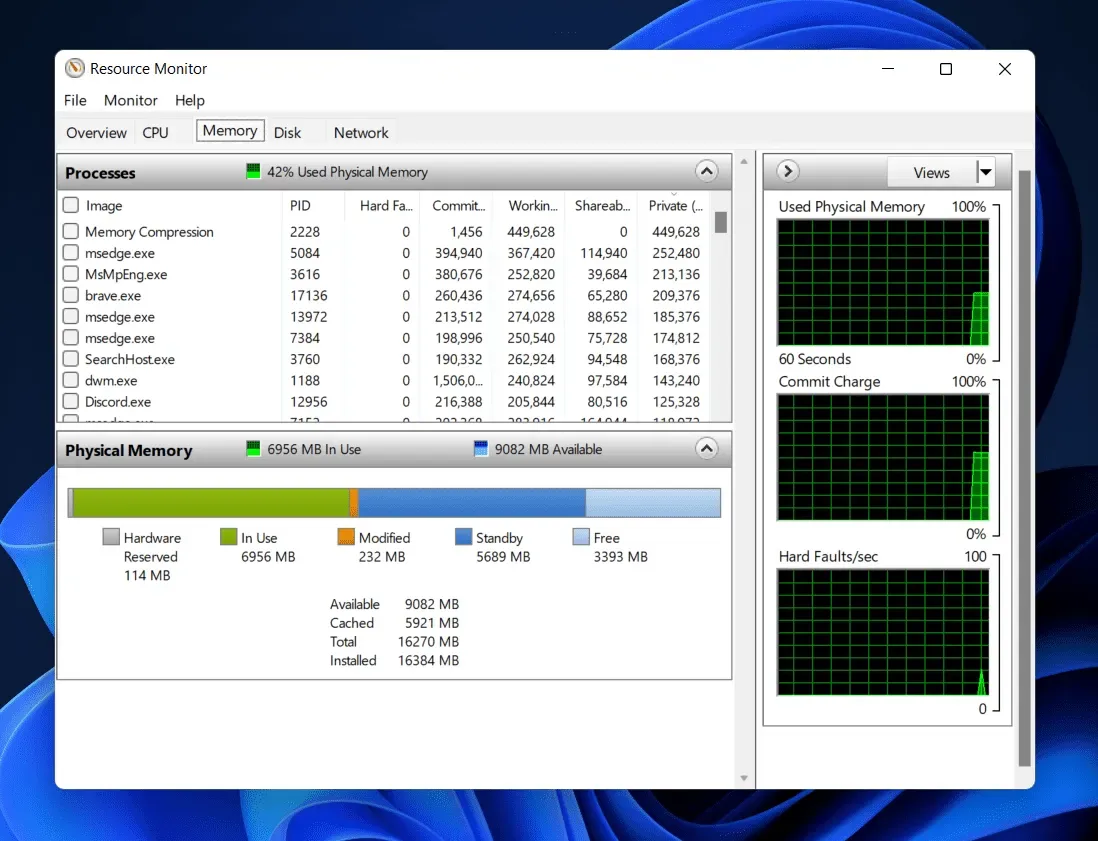
- Überprüfen Sie hier den physischen Speicher. Sie müssen den Speicherverbrauch überprüfen, was zu weniger Speicher und weniger freiem Speicher im Standby-Modus führt.
Fehlerbehebungsschritte zur Behebung von Speicherlecks in Windows 11
Nachfolgend finden Sie alle Korrekturen zur Behebung von Speicherlecks in Windows 11.
Schließen Sie den Windows Explorer
Viele Benutzer haben Speicherlecks in der Datei-Explorer-App gemeldet. Sie sollten versuchen, den Datei-Explorer in Windows 11 zu schließen, um zu prüfen, ob das Problem dadurch behoben wird oder nicht. Klicken Sie mit der rechten Maustaste auf das Datei-Explorer-Symbol in der Taskleiste und wählen Sie „ Alle Fenster schließen“ , um die Datei-Explorer-Anwendung zu schließen.
Dies sollte höchstwahrscheinlich das aufgetretene Problem beheben. Wenn das Problem jedoch weiterhin besteht, sollten Sie mit dem nächsten in diesem Artikel erwähnten Schritt zur Fehlerbehebung fortfahren.
Nehmen Sie Änderungen im Explorer vor
Selbst nachdem Sie Änderungen am Datei-Explorer vorgenommen haben, können weiterhin Probleme damit auftreten. Daher müssen Sie bestimmte Änderungen am Datei-Explorer vornehmen, um das Problem mit dem Speicherverlust zu beheben. Befolgen Sie dazu die folgenden Schritte:
- Öffnen Sie das Startmenü , indem Sie die Windows-Taste auf Ihrer Tastatur drücken.
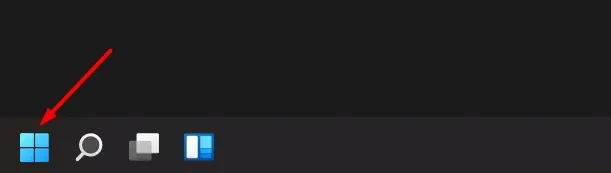
- Suchen Sie im Startmenü nach den Datei-Explorer-Optionen und klicken Sie darauf, um sie zu öffnen.
- Klicken Sie in den Datei-Explorer-Optionen auf die Registerkarte „Ansicht“ .
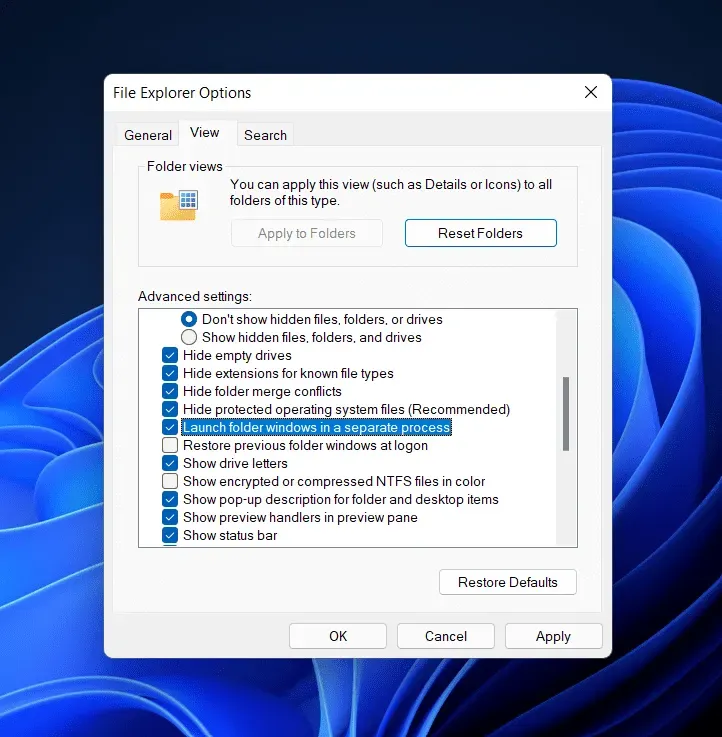
- Aktivieren Sie hier das Kontrollkästchen „ Ordnerfenster in einem separaten Prozess starten“. Klicken Sie auf „Übernehmen“ und dann auf „OK“ , um Ihre Änderungen zu speichern.
Schließen Sie unnötige Anwendungen und Browser-Registerkarten
Sie können auch versuchen, alle unnötigen Anwendungen und Browser-Registerkarten zu schließen. Wenn auf Ihrem Computer unnötige Anwendungen geöffnet sind, kann dies ebenfalls die Ursache für den Speicherverlust sein. Sie sollten versuchen, alle unnötigen Anwendungen und alle unnötigen Browser-Registerkarten zu schließen. Das Problem sollte inzwischen behoben sein. Sollte dies jedoch nicht der Fall sein, sollten Sie mit dem nächsten Schritt in diesem Artikel fortfahren.
RAM manuell löschen
Sie können auch versuchen, den Arbeitsspeicher manuell zu löschen oder freizugeben. Sie können dies mit dem Task-Manager tun. Gehen Sie folgendermaßen vor, um den Arbeitsspeicher manuell zu löschen:
- Drücken Sie die Kombination Windows-Taste + X oder klicken Sie mit der rechten Maustaste auf das Startsymbol in der Taskleiste.
- Wählen Sie im sich öffnenden Menü den Task-Manager aus und öffnen Sie ihn.
- Stellen Sie sicher, dass Sie sich im Task-Manager auf der Registerkarte „Prozesse“ befinden . Wenn Sie noch nicht dabei sind, können Sie auf die Registerkarte Prozesse klicken .
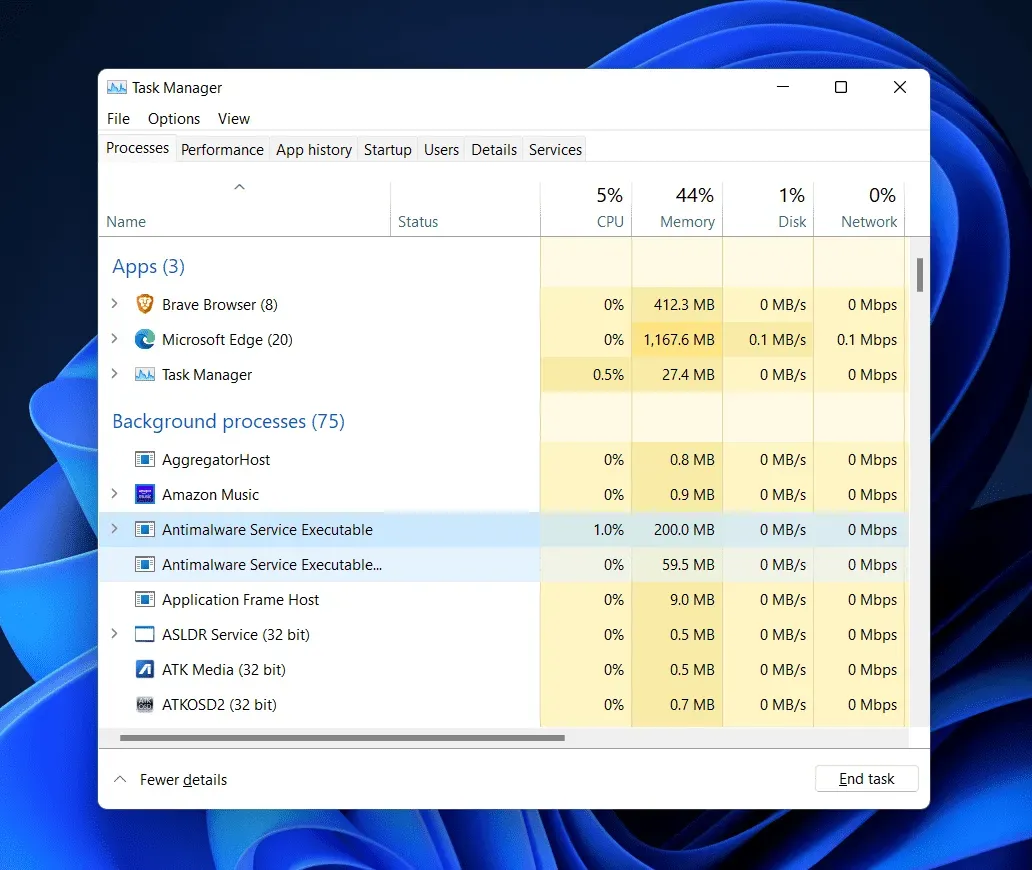
- Der Abschnitt „Speicher“ hier zeigt, welcher Prozess viel RAM verbraucht. Schließen Sie unnötige Prozesse, die viel RAM verbrauchen. Wählen Sie dazu den Prozess aus und klicken Sie auf Aufgabe beenden.
Schließen Sie Startanwendungen und -dienste
Probleme mit Speicherlecks können auch durch Schließen von Startanwendungen und -diensten behoben werden. Wenn beim Starten Ihres PCs zu viele Apps und Dienste geöffnet werden, kann dies viel RAM verbrauchen. Dies führt wahrscheinlich zu einem Speicherverlustproblem. Sie sollten versuchen, Startanwendungen und -dienste zu schließen, um dieses Problem zu beheben. Befolgen Sie dazu die folgenden Schritte:
- Öffnen Sie die Einstellungen-App auf Ihrem PC, indem Sie die Tastenkombination Windows + I drücken.
- Gehen Sie zum Abschnitt „Apps“ in der linken Seitenleiste der App „Einstellungen“ und wählen Sie dann auf der rechten Seite „ Start“ aus.
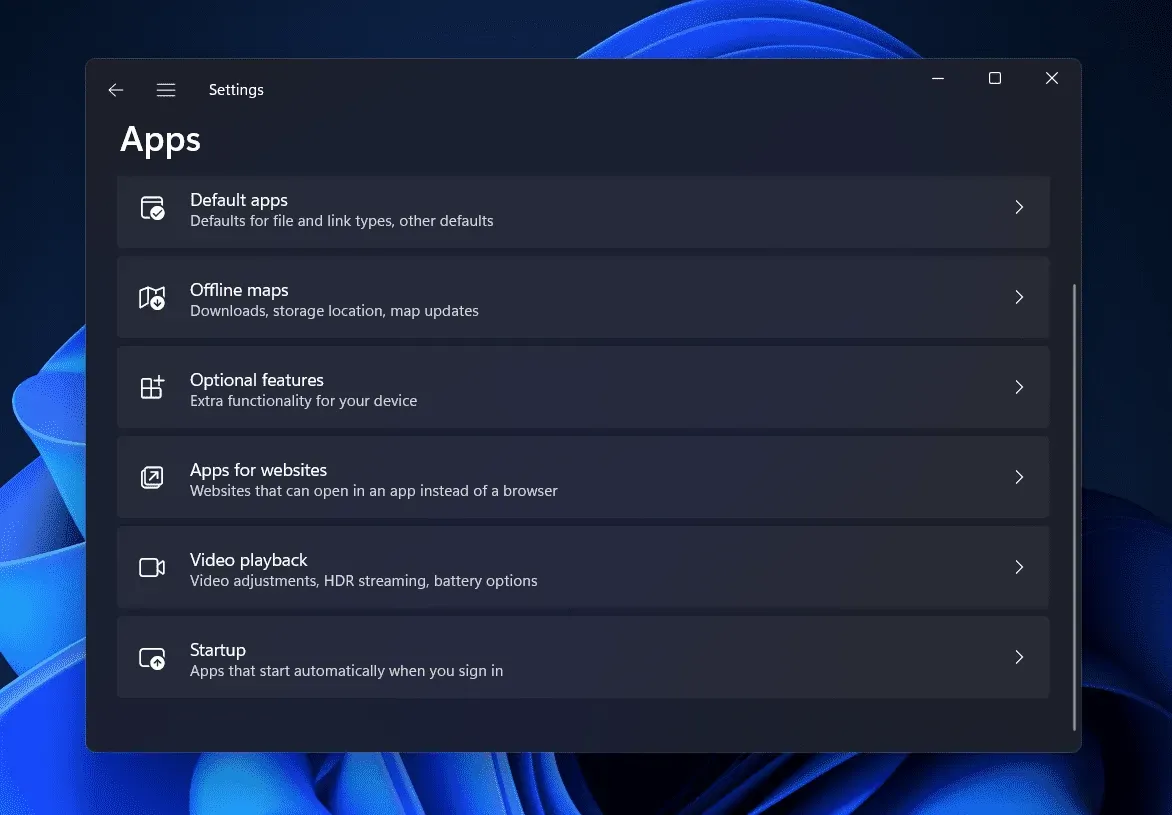
- Deaktivieren Sie nun den Schalter für Anwendungen mit großer Auswirkung.
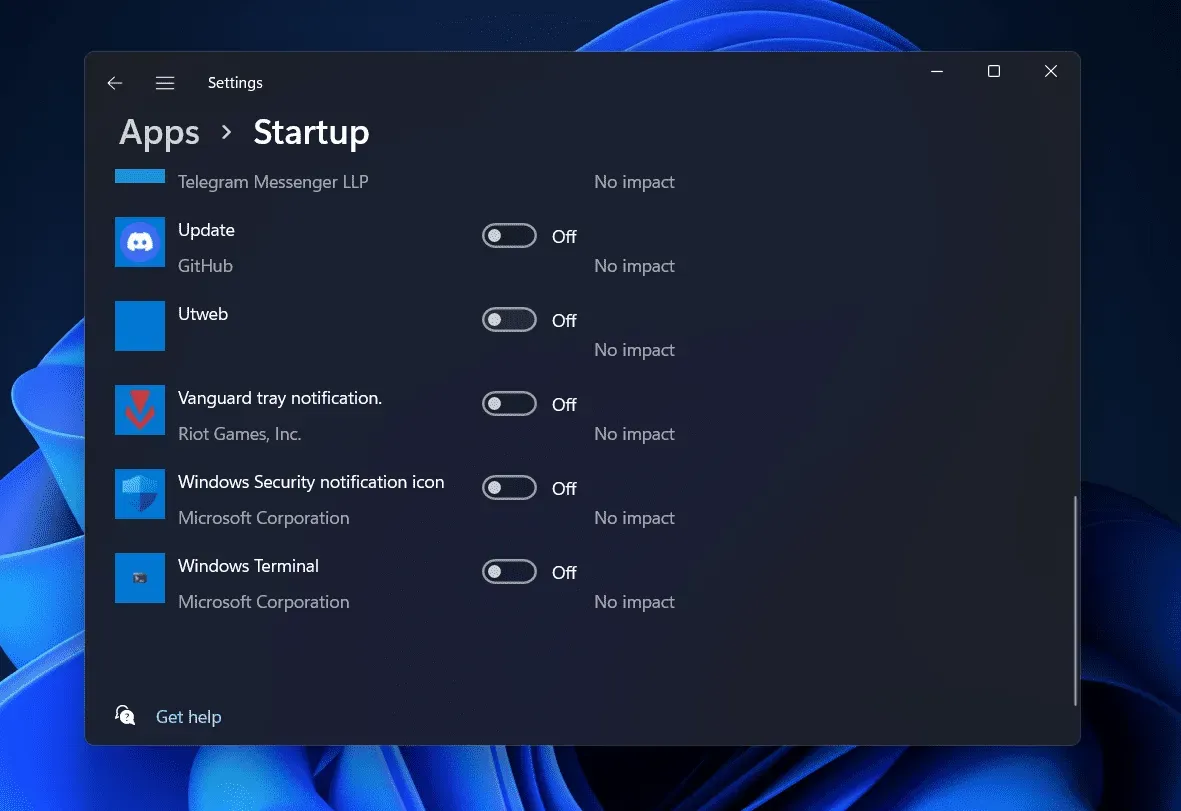
Dadurch werden alle laufenden Anwendungen und Dienste geschlossen, die möglicherweise Probleme mit Ihrem System verursachen.
Aktualisieren Sie Windows
Durch die Aktualisierung von Windows auf die neueste Version kann das aufgetretene Problem häufig behoben werden. Microsoft veröffentlicht mit jedem neuen Update Fehlerbehebungen, und ein neues Windows-Update könnte das Problem mit dem Speicherverlust beheben. Um Windows zu aktualisieren, gehen Sie folgendermaßen vor:
- Drücken Sie die Tastenkombination Windows + I, um die Einstellungen-App auf Ihrem PC zu öffnen.
- Klicken Sie nun in der linken Seitenleiste der App „Einstellungen“ auf den Abschnitt „Windows Update“ .
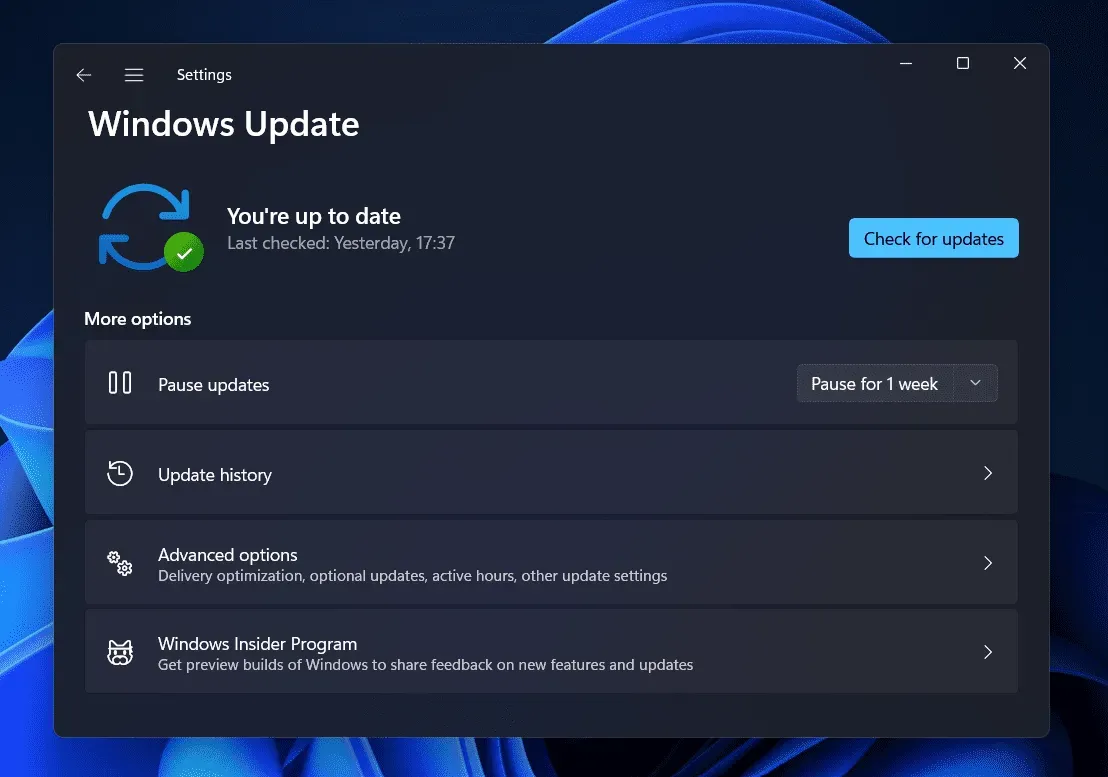
- Klicken Sie auf der rechten Seite auf Nach Updates suchen.
- Laden Sie alle gefundenen Updates herunter, installieren Sie sie und starten Sie dann Ihren Computer neu. Dies sollte wahrscheinlich das Problem mit dem Speicherverlust von Windows 11 beheben.
Letzte Worte
Probleme mit Speicherlecks können dazu führen, dass Ihr Computer langsamer wird und einfriert. Wenn in Windows 11 ein Speicherverlustproblem auftritt, können Sie die Schritte in diesem Artikel befolgen. Wir haben alle Schritte zur Fehlerbehebung besprochen, um Ihnen bei der Behebung von Speicherlecks in Windows 11 zu helfen.



Schreibe einen Kommentar